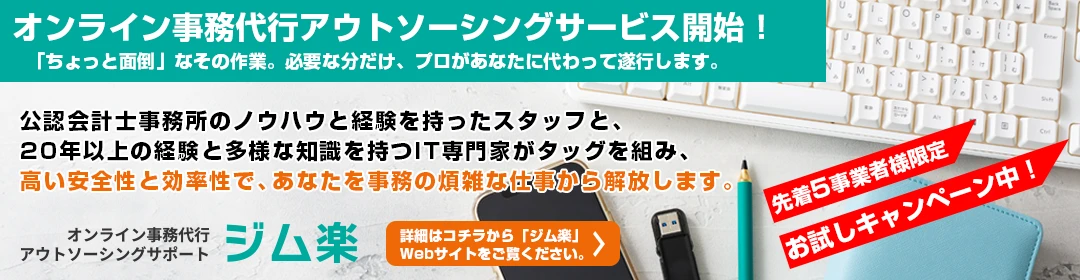パソコンが動かなくなって中に保存してるデータを取り出せなくなったので、取り出してほしい。
パソコンが動かなくなって中に保存してるデータを取り出せなくなったので、取り出してほしい。
こんにちは。アスモチのコッティーです。
本日は、エクセルのIF関数についてお伝えします。
時間と手間とストレスを減らして、業務効率を劇的に改善するのに必ず役立ちます。
まずは今回例示する簡単なIF関数をマスターして頂いて、ビジネスを伸ばすきっかけにして頂けたら幸いです。
![]()
IF関数とは、「もしこのセルが●●ならば、あのセルを◆◆とする」、という関数です。
例えば、売上の一覧のエクセルがあって担当者別の売上を集計したい場合に、それを人間が目視で確認するのではなくエクセルが自動で判断してくれます。
そのため、
・手間と時間が掛からない
・一度正確に設定すればその後はずっと同じものを使える(効率化の積算効果がある)
・人間の判断ミスを持ち込まない
というメリットがあります。
・最初に関数を設定する知識と手間と時間を要する
・誤って関数を設定すれば、誤った結果を招いてしまう
後に楽をするために最初に手間と時間をかけて、そのあとずっと楽ができて楽の積算効果が積みあがるのが好きなタイプのかたは、IF関数のことが好きになると思います。
では、さっそく簡単な例示ケースでIF関数を設定してみます。
このようなエクセルの表があります。
![]()
B列には、「アス」と「モチ」の2パターンがあり、C列に金額が入っています。
C列の金額を、「アス」と「モチ」のそれぞれに分けて把握するために、IF関数を使います。
E列を「アス」の集計に、F列を「モチ」の集計に用いるために、それぞれの先頭行に「アス」「モチ」と入力したうえで、
E2セルにに、「=IF(B2=”アス”,C2,””)」と入力します。
![]()
「=」は、右上の「ほ」キー+「Shift」キーの同時押しで、
「(」は、右上の「8」キー+「Shift」キーの同時押しで、
「”」は、左上の「2」キー+「Shift」キーの同時押しで、
「,」は、右下の「ね」キーで出ます。
もし、B2セルが「アス」なら、C2の数字をE2セルに出るようにする、という意味です。
![]()
同じように、F2セルにも、「=IF(B2=”モチ”,C2,””)」と入力します。
そして、この2つのセルを下の行にコピーと貼り付けします。
E2セルとF2セルを反転させた状態で右クリックして、「コピー」をするか、
ショートカットを使って「Ctrl」キー+「C そ」キーの同時押しをします。
![]()
そして、貼り付けたい範囲の最初のセルであるE3をクリックした状態で、
左クリックしたびやっと下までドラックすると、下記のよう貼り付けたいセルの色が変わります。
![]()
そして、そのまま「右クリック」→「貼り付けオプション」の下記の赤丸をクリックして、
もしくは、「Ctrl」キー+「V ひ」キーの同時押しで、貼り付けます。
![]()
こちらのようになります。
![]()
一番下に合計欄があるとわかりやすいので、「SUM関数」を使って作ります。
セルを合計欄をつくりたいE23に置いて、右上の「オートSUM」をクリックすると、下記のようになります。
![]()
このままでは一行上だけしか合計しないので修正します。
下記の赤いセルの右上にポインターを置いて左クリックしながら上にグイっと引っ張ると、
![]()
このようになります。
![]()
そのまま「Enter」キーを押すと、下記のようになり、列上の上のセルを全部含めた正しい合計額がでます。
![]()
これを右の「モチ」の列にもコピーすれば完成です。
「アス」と「モチ」のそれぞれの合計額が簡単に出ます。
人間が判別し作業する必要がなくなり、とても効率的になります。
エクセルの使い方についてはこちらの記事で違った視点でご説明しています
もうやたらと探さないで【一発検索Ctrl+F】
一発置換で修正の手間と時間を省きませんか
エクセルの見出し行の固定と表示ズームの縮小による業務効率化
何でもかんでもExcelで作業していませんか?適したソフトの使い方
とりあえずエクセルグラフを作ってみましょう【やっさんのパソコン奮闘記】
ワンタッチで合計が!?【エクセルのオートカルク機能】
いかがでしたか?
やってみるとそれほど難しくないと思います。ぜひビジネスの加速にご利用ください。
アスモチは、このようなエクセルのちょっとしたご相談も含めて、大阪・西宮・神戸の事業者様のパソコントラブル等のIT全般のサポートを行っています。
お気軽にお問い合わせください。
パソコンが動かなくなって中に保存してるデータを取り出せなくなったので、取り出してほしい。
以前、パソコンを新規導入し設定をさせていただいたお客様からのご相談で、しばらく使っていなかったパソコンを使おうとしたところOfficeが起動しなくなったので直してほしいとのご連絡をいただきました。
iPhoneで会社のメールを受信できるようにしたいが、手順を見てもうまくいかないので設定をしてほしいとのご相談をいただきました。
■ご相談内容
パソコンで資料を作成する必要があるので、新しくパソコンを購入したい。
前にパソコンを購入したのが5年以上前で最近パソコンを使っていなかったので、素人でも操作がわかりやすいパソコンにしてほしい。
■解決結果
最適なパソコンの選定、初期設定、及び、操作や資料作りについてレクチャーを致しました。
■ご相談内容
【その1】現在使っているWindows7のパソコンの調子が悪いので、パソコンを買い換えたい。
【その2】買い替え後、古いパソコンから新しいパソコンへデータの移行をして欲しい。
【その3】メール設定等のその他の環境の移行もして欲しい。
■解決結果
【その1】Windows7のサポート終了を見越してWindows10のパソコンであり、かつ、ご要望であるモバイルワークに適したパソコンを選定致しました。
【その2】スピーディーな処理が可能なハードディスクを抜き出す方法でデータ移行を実施しました。
【その3】メールの設定、電子認証のソフトの設定、及び複合機の設定を実施しました。